大家好,我是黄昏百分百,去年年底,华硕便已发布了旗下WiFi 路由器的旗舰型号ROG 八爪鱼7,但是当时由于WiFi 7政策未落地等原因,所以当时的首发固件还是WiFi 6版本的,而就在前两天,ROG 八爪鱼7的的WiFi 7固件终于发布了,今天我就与大家带来一下升级固件与WiFi新功能的使用教程。
那么废话不再多说,我们开车吧!
 WiFi 7固件更新流程
WiFi 7固件更新流程
▲由于众所周知的原因,我们直接在华硕路由器后台上是很难连接到华硕固件更新的服务器的,所以我们需要自行去华硕官网找到对应路由器型号,找到最新的BIOS&固件,下载后解压缩备用。

▲紧接着,我们通过连接在华硕路由器的电脑浏览器,进入华硕路由器后台网址http://www.asusrouter.com/并在左侧系统管理中找到固件升级,选择手动更新固件,选择刚才解压好的固件并上传。

▲上传过程主要取决于局域网的网速,固件更新时网络会终断,同时升级固件时千万别关闭路由器电源,等固件更新后会自动重启,联网也会恢复,这时你的固件就升级好了。
开启WiFi 7与MLO流程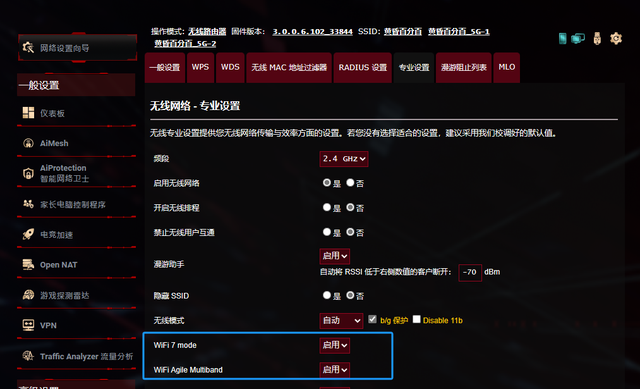
▲更新过后,后台会有很多新的选项,首先我们打开WiFi 7,我们需要在无线网络中找到专业设置,并开启WiFi 7mode与WiFi Agile Multiband。

▲WiFi Agile Multiband的优点挺多,我直接去WiFi组织官网截图了其优点,当然,也有朋友反馈开启后会有部分智能家居设备容易断网,可能是兼容性的问题,如果出现了,咱们把WiFi Agile Multiband关掉就是了。
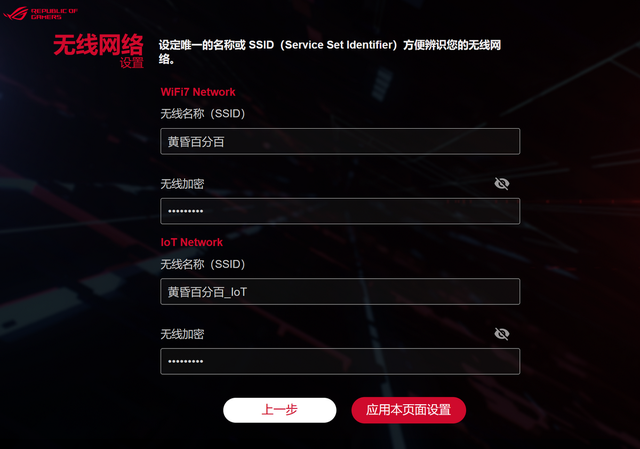
▲这里说回WiFi 7,开启WiFi 7后,ROG 八爪鱼7的网络SSID会从之前的2.4G+5G1+5G2变为一个三频合一的主SSID和一个专门用于智能家居的IoT SSID,大家输入密码,点击应用本页面设置即可。
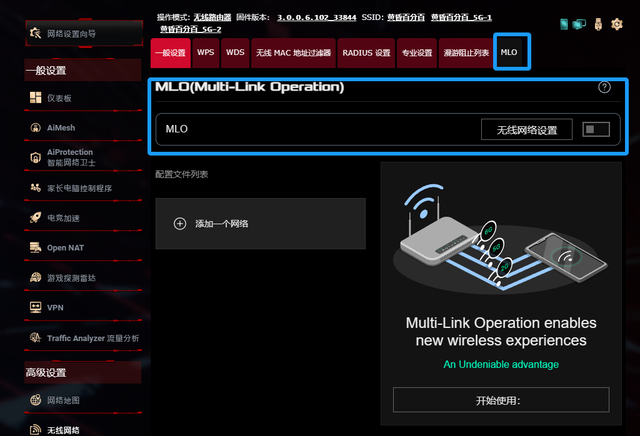
▲更新完网络,重新进入后台后,我们继续进入无线网络,找到最右侧的MLO功能,将MLO选项打开。

▲此时会让你再新生成一个SSID,我们需要重新手动输入SSID名称与密码,点击应用本页面设置即可。

▲生成MLO网络之后,我们选择该网络,点击应用本页面设置,MLO网络才算真正建立好了,这里WiFi频段目前只有2.4GHz/5GHz可选,但是实际上开启后会支持5.2GHz+5.8GHz,应该是UI与功能并没有匹配完善的缘故,等下一个固件更新估计选项会更清晰明了。
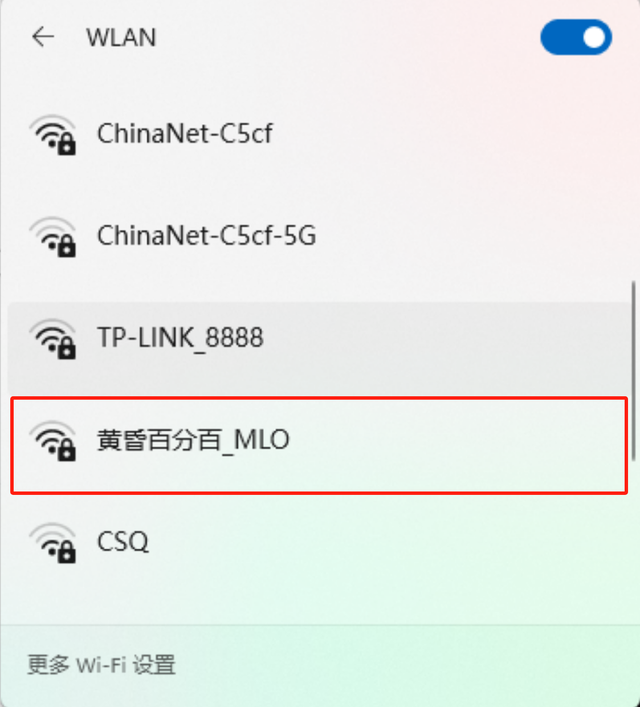
▲此时我们的电脑等支持无线网络的设备,就能够识别到ROG 八爪鱼7的MLO网络了。

▲当我们可以看到MLO网络的连接设备上有了刚才的设备,即证明MLO成功了。
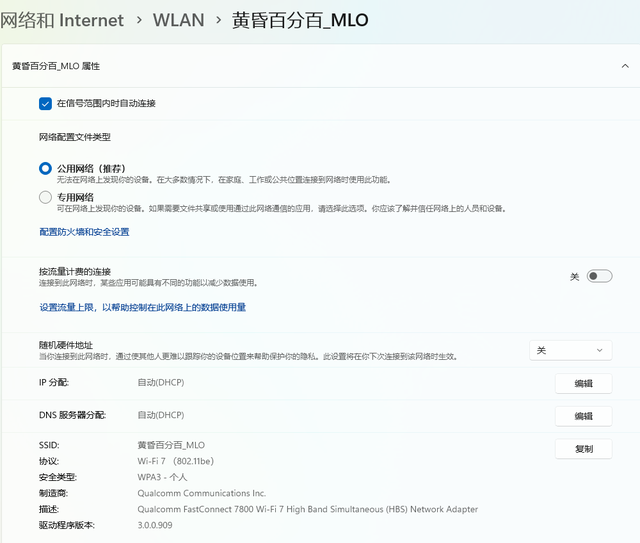
▲这里我们可以看到,在我搭载了高通 FastConnect 7800 WiFi 7无线网卡的台式机上,已经成功的以WiFi 7(802.11be)协议进行了链接,而如果要真正的开启WiFi 7的MLO功能,我们还需要把Windows升级到最新的Insider版本。

▲另外,通过支持WiFi7的一加12手机,开启WLAN显示设置中的频段标签与WLAN版本号,可以确认其IoT网络为WiFi 6的2.4GHz+5GHz双频合一,而MLO网络则为WiFi7的多频版本。
IoT网络采用WiFi6并支持5GHz还是很好的,毕竟目前很多智能家居设备支持WiFi6都是一个可以拿出来谈的卖点,而诸如监控摄像头等设备对网络带宽要求也比较高,很多摄像头也都支持5GHz无线网络了。
总结华硕ROG 八爪鱼7路由器的WiFi 7固件终于发布了,就目前短期测试来看,还是很稳定很优秀的,之前心水华硕WiFi 7旗舰路由器的性能,但是因为没有WiFi 7而迟迟没有下手的朋友们,可以找有合适的优惠下手了。

另外,华硕现在放出了旗下第二款WiFi 7路由器RT-BE88U的预售权益锁定链接,我也受邀参加了本产品的发布会,正式发售后也会为大家带来测评。想要体验华硕优秀WiFi 7固件,但是又不舍得花大价钱购买ROG 八爪鱼7的朋友,可以先8.8元锁定一下权益。
好了,以上便是本次ROG 八爪鱼7升级WiFi 7固件并开启MLO教程的全部内容,希望对你有所帮助,我是黄昏百分百,我们下次见。
